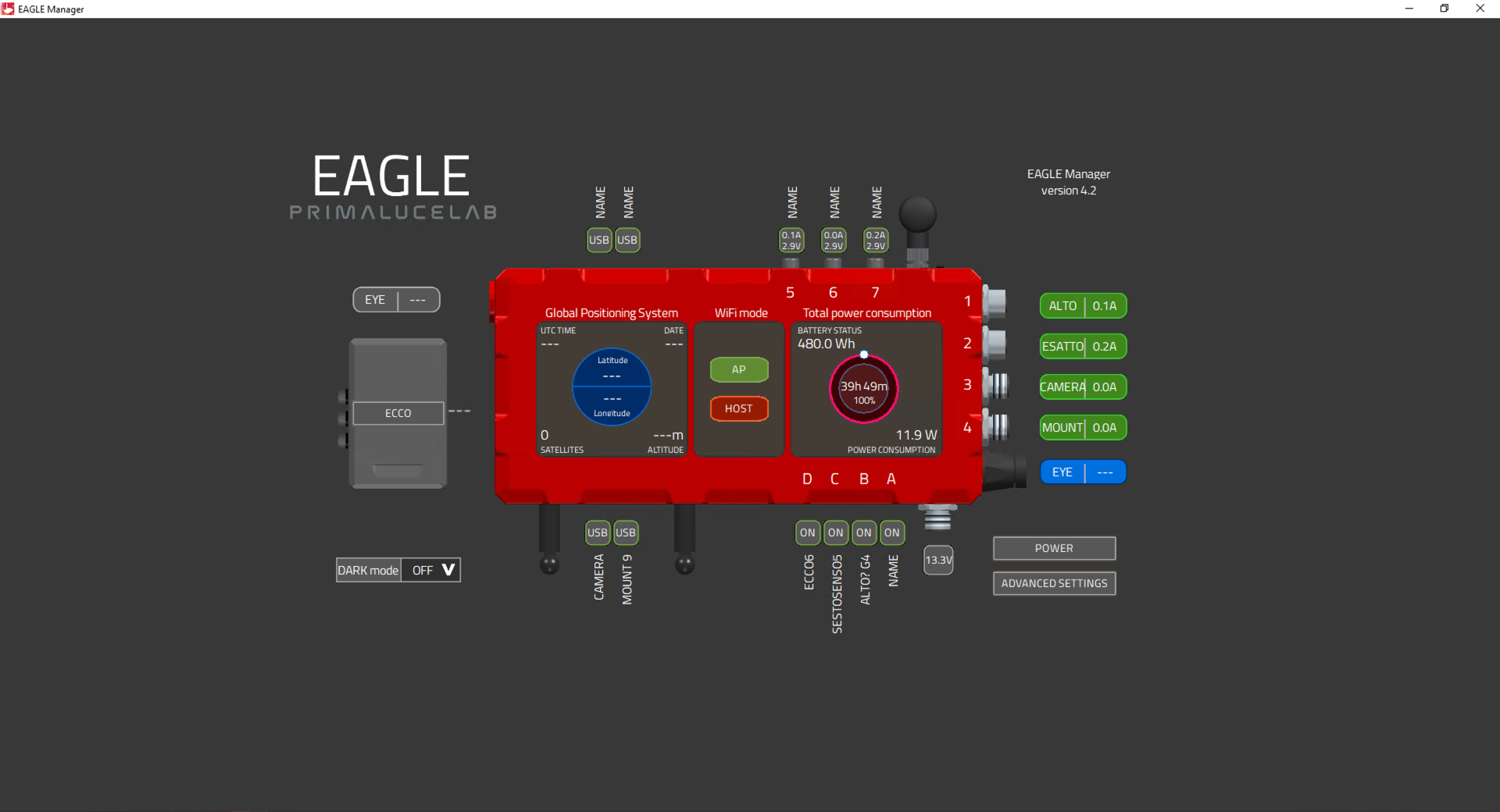Questo problema potrebbe essere legato a un conflitto di driver visualizzato dopo l’installazione di un nuovo dispositivo che utilizza lo stesso driver utilizzato da EAGLE per controllare le porte USB e di alimentazione. Ciò potrebbe impedirvi di controllare le porte USB e di alimentazione in EAGLE Manager, non potreste vedere il consumo totale di energia (potrebbe anche visualizzare un errore in EAGLE Manager) e, in ADVANCED SETTINGS di EAGLE Manager, non potreste vedere alcuna COM porta elencata sotto “USB-Serial port” (la parte in alto a sinistra della finestra).
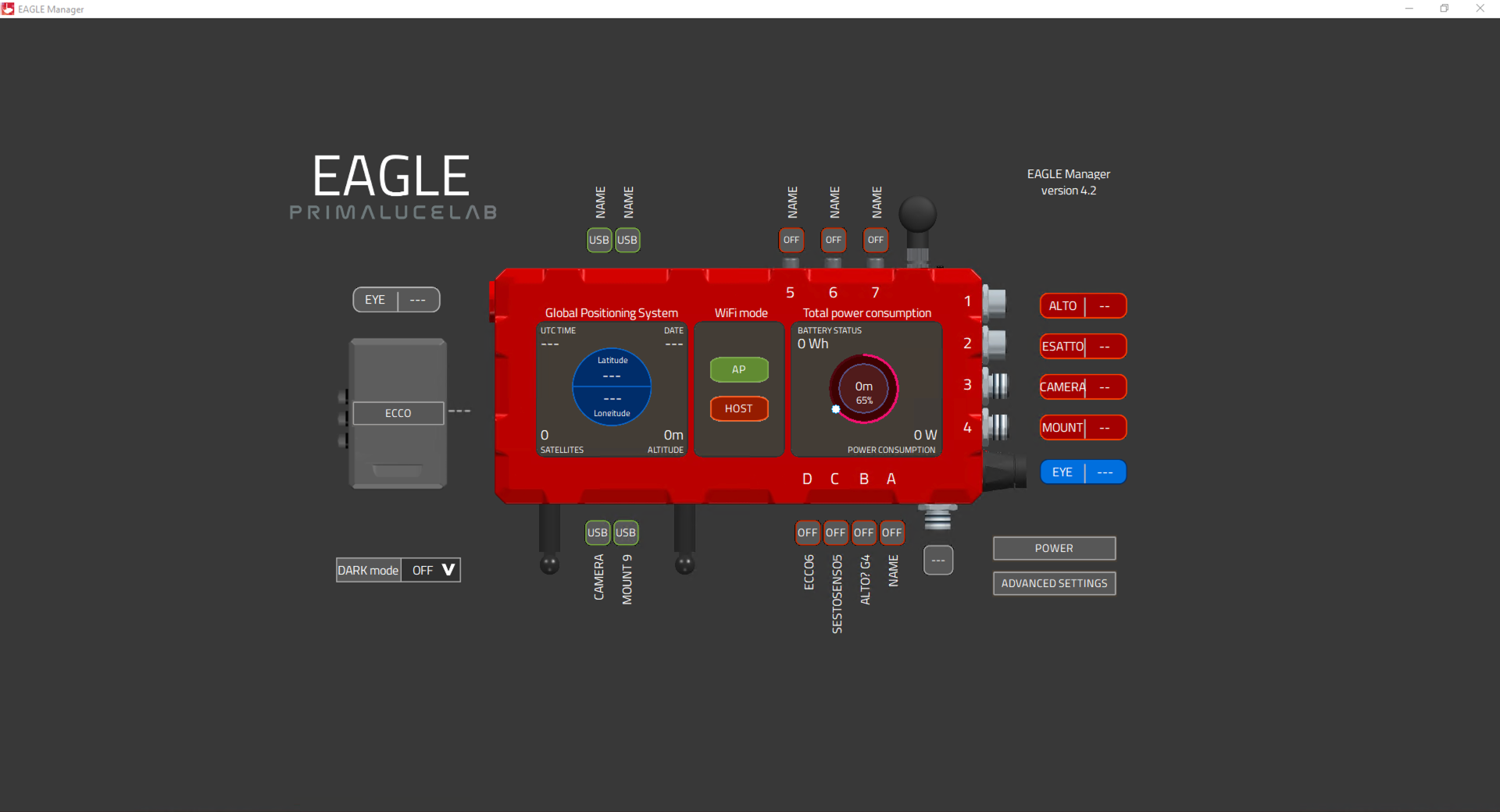
Per risolvere questo problema, prima di tutto premete il pulsante ADVANCED SETTINGS di EAGLE Manager e poi premete RECONNECT. Questo forzerà un reset e riavvierà EAGLE Manager. Se il problema persiste, seguite questa guida:
- scollegate tutti i vostri dispositivi USB da EAGLE
- scaricate il software “CDM Uninstaller” da qui https://ftdichip.com/utilities/ Questo software consente di rimuovere i drivers FTDI da Windows. Installate il software in EAGLE.
- avviate l’applicazione con privilegi di Amministratore e seguite la guida https://youtu.be/KDQoj_SXmKg
- riavviate EAGLE
- scaricate i nuovi driver da https://ftdichip.com/drivers/vcp-drivers/, dovete selezionare il “Windows (Universal)” per “X64 (64-Bit)”
- installate questo nuovo driver in EAGLE e riavviatelo.
Dopo averlo riavviato (per favore non connettere altri dispositivi a EAGLE in questo momento), tornate al Pannello di controllo di Windows -> Gestione dispositivi ed espandete l’elenco dei dispositivi COM per renderlo visibile. Quindi verifictea che venga visualizzato un numero di porta COM sotto “Porte (COM e LPT)”, questo è il numero di porta COM che dovreste vedere nella parte in alto a sinistra della finestra ADVANCED SETTINGS di EAGLE Manager.
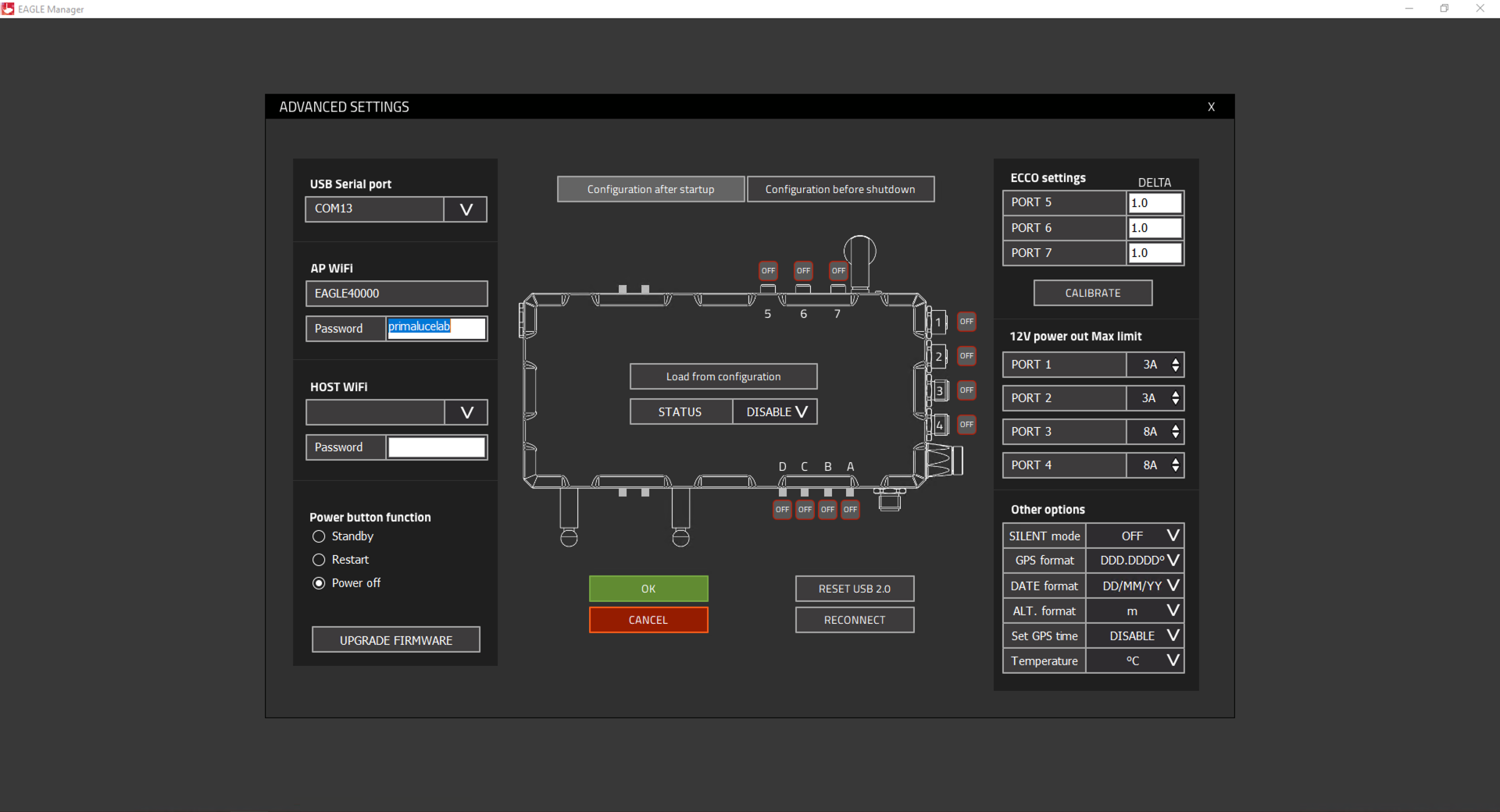
Ora EAGLE Manager dovrebbe funzionare e dovreste essere in grado di attivare/disattivare le porte USB 2.0 e di alimentazione del vostro EAGLE.